Med lanseringen av Adobe TypeKit har Adobe tillhandahållit en kraftfull lösning för hantering av typsnitt i Creative Cloud. I den här guiden kommer du att upptäcka funktionerna och nyheterna i TypeKit i After Effects CC 2017. Du kommer steg för steg att lära dig hur du effektivt integrerar typsnitt i dina projekt och får värdefulla insikter i de nya möjligheterna med synkroniserad användning av typsnitt.
Viktigaste insikterna
- TypeKit erbjuder ett brett urval av typsnitt som sömlöst kan integreras i alla Adobe-appar.
- Du kan använda upp till 20 typsnitt gratis med ditt Adobe CC-abonnemang.
- Synkronisering via Adobe Cloud gör att du kan använda typsnitt på flera enheter.
- Öppna Team Projects-funktionen möjliggör enkelt samarbete i team, där alla typsnitt delas dynamiskt.
Steg-för-steg-guide
För att använda TypeKit-typsnitt i After Effects CC 2017, följ dessa steg:
Åtkomst till TypeKit och typsnittsväljare
Börja med att besöka Adobe TypeKit-webbplatsen. Här kan du bläddra igenom och välja bland många olika typsnitt. Många av dessa typsnitt finns tillgängliga både i gratis och betalda planer. Tänk på vilka typsnitt som passar bäst för ditt projekt och använd möjligheten att ange en text för att få en förhandsvisning av typsnitten.
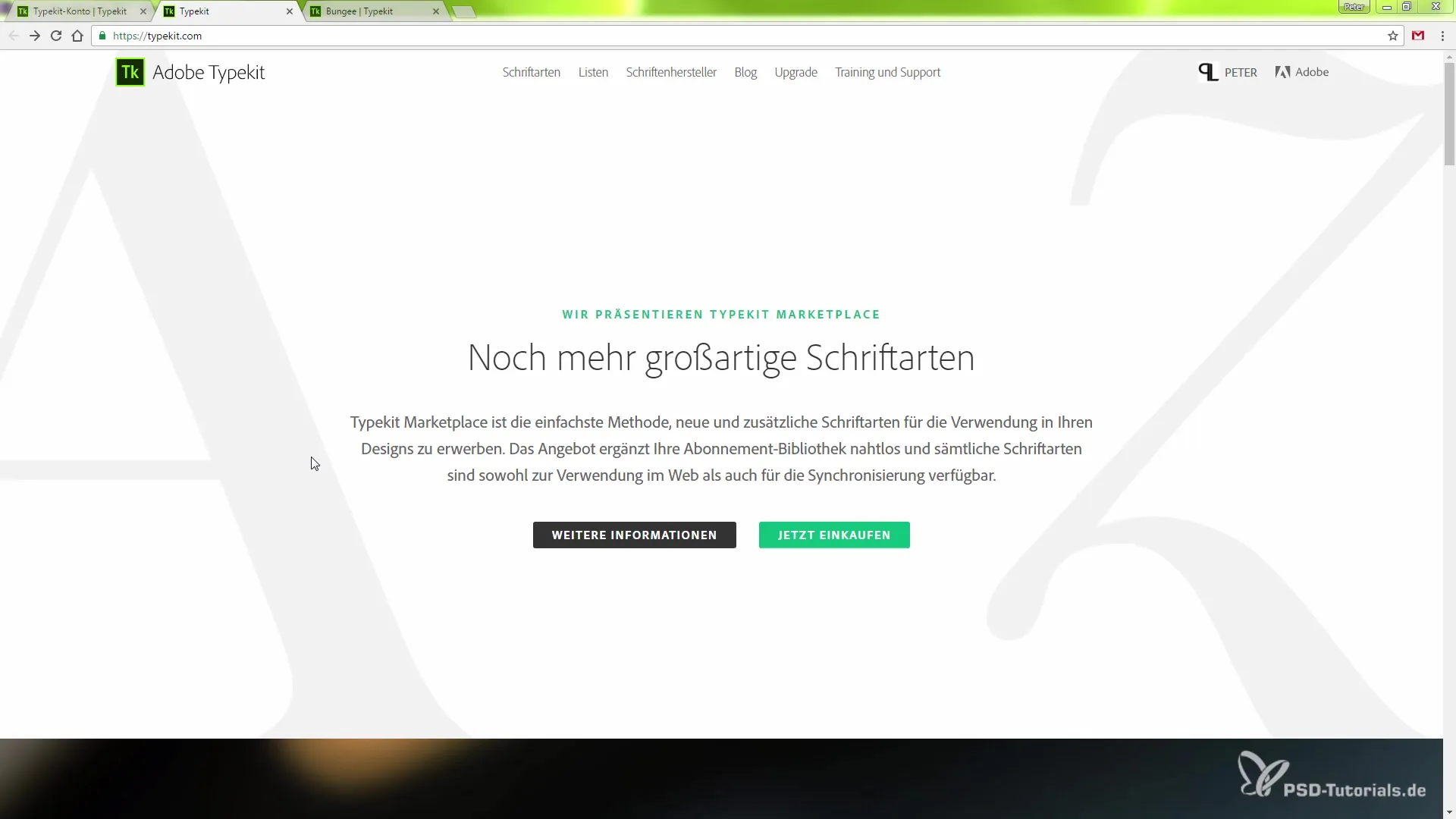
Synkronisera typsnitt
När du har valt ett eller flera typsnitt kan du koppla dem till ditt Adobe-konto med ett klick på "Synkronisera". Detta görs via Adobe Cloud, så att de valda typsnitten omedelbart kan överföras till andra Adobe-appar.
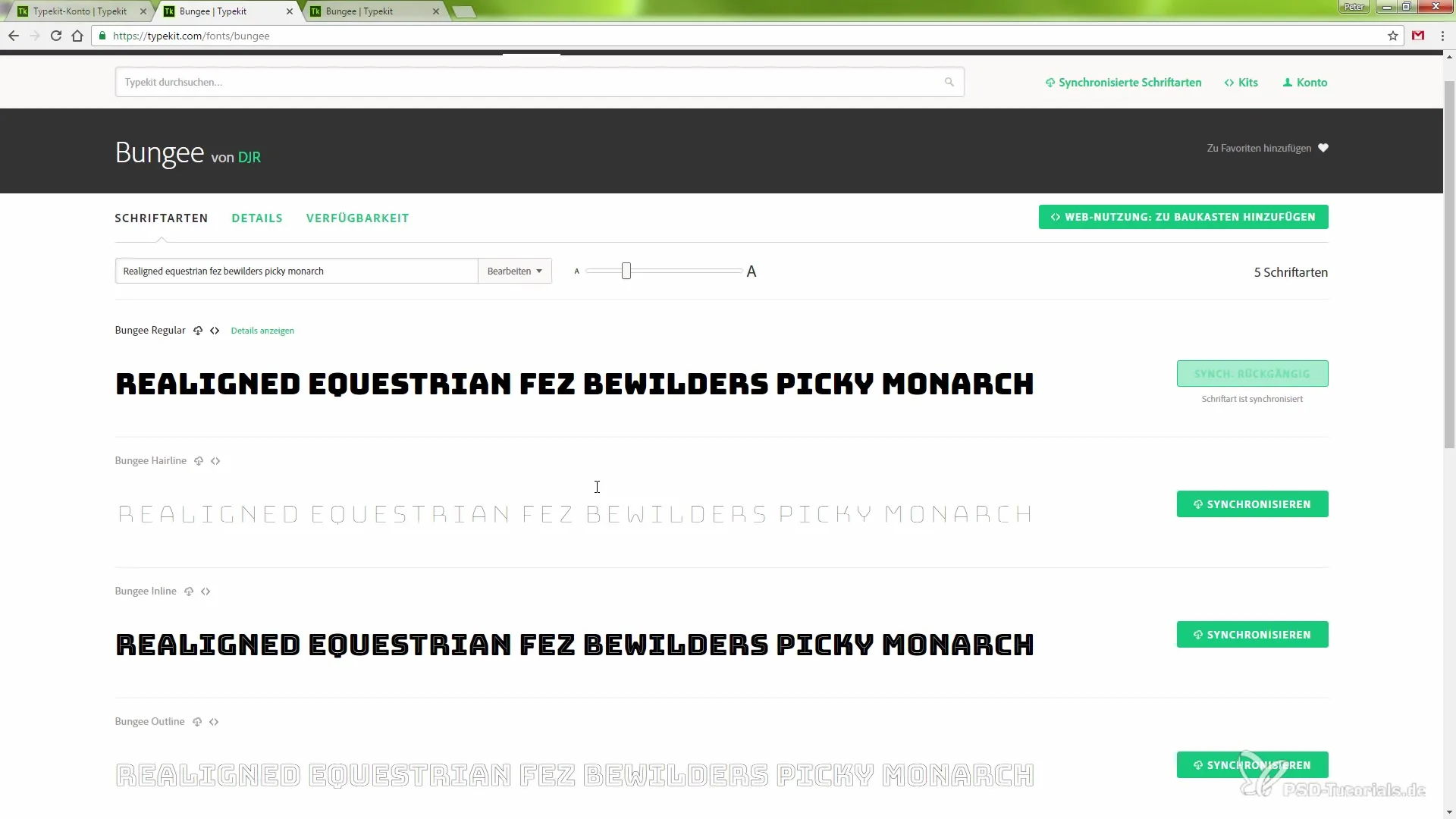
Öppna After Effects och skapa en ny komposition
Starta After Effects och skapa en ny komposition. Du kan enkelt göra detta genom att trycka på "Command + Y" (Mac) eller "Ctrl + Y" (Windows). Det är inte nödvändigt att ge kompositionen ett specifikt namn.
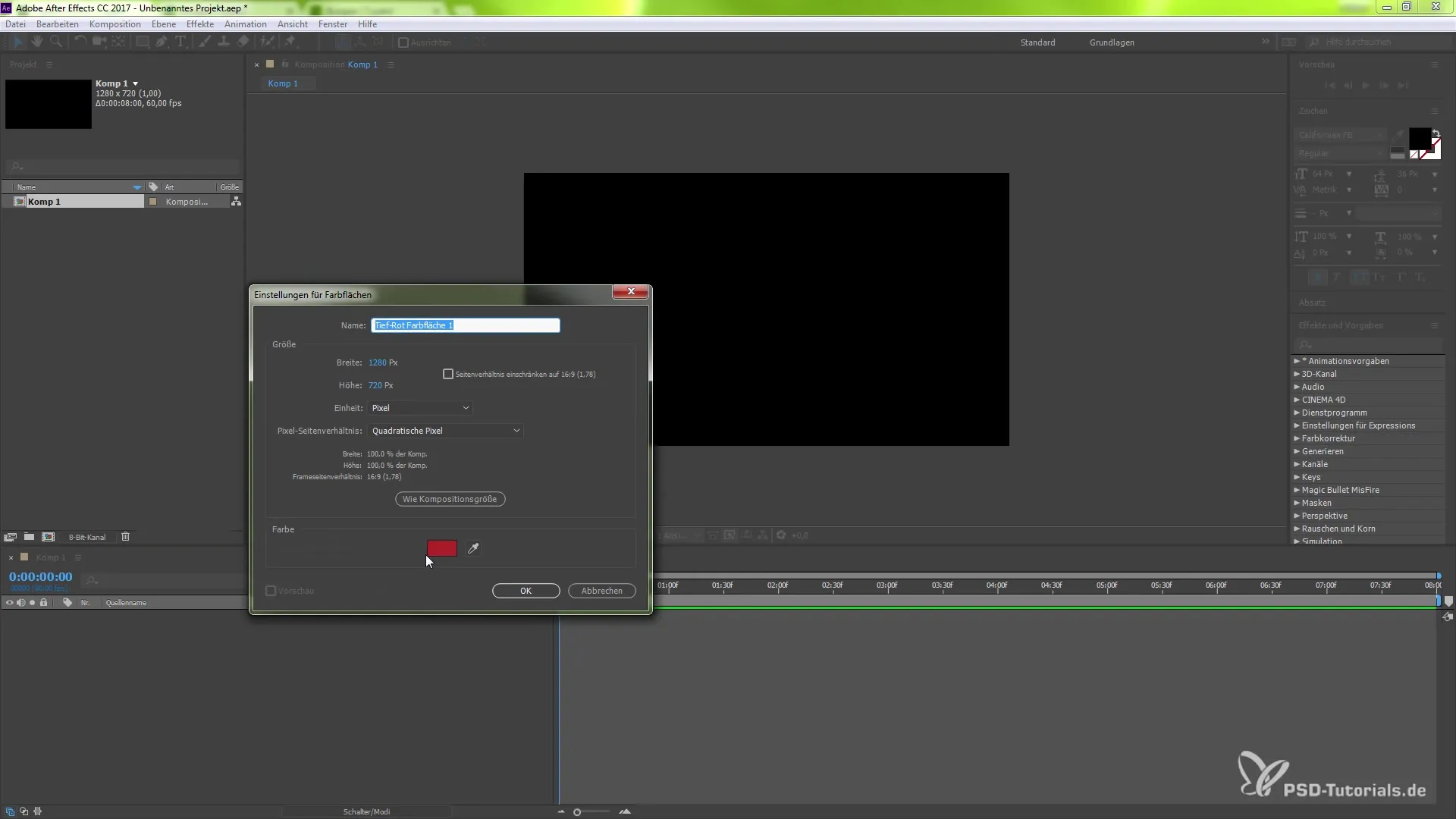
Lägg till typsnitt
För att använda det nyligen synkroniserade typsnittet i din komposition, välj textverktyget och klicka i arbetsområdet. Skriv din text, till exempel "PSD Tutorials". När texten är skapad, gå till teckenalternativen och välj det önskade typsnittet från ditt urval.
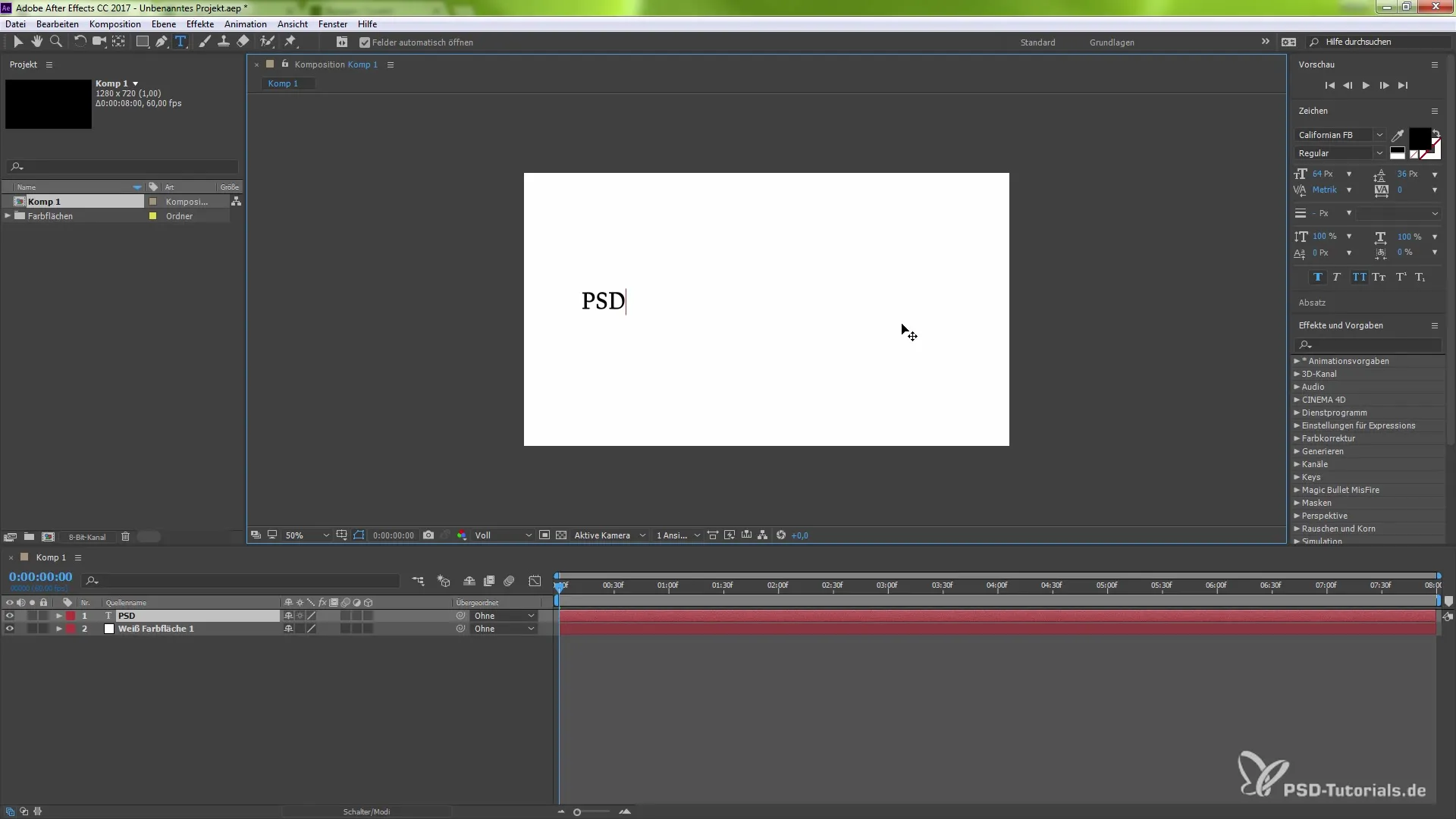
Justera typsnittsstilar
Varje typsnitt i TypeKit erbjuder ofta olika stilar, som fet eller kursiv. Välj den stil som passar bäst för ditt projekt. Klicka i typsnittsstilar på det önskade alternativet, som "Bungi Inline" eller "Bungi Hairline".
Användning i team och licensiering
En framträdande egenskap hos TypeKit i After Effects CC 2017 är möjligheten att använda typsnitt i teamprojekt. Om ditt projekt skapas i ett öppet teamprojekt kan du enkelt dela typsnitten med dina teamkollegor utan att behöva oroa dig för licensiering. Detta sker dynamiskt via molnet, och alla teammedlemmar har tillgång till samma typsnitt, vilket väsentligt underlättar samarbetet.
Slutförande av projektet
När teamprojektet är avslutat och du tar bort teamets delning, tas även åtkomsten till de använda typsnitten bort. Det betyder att du inte behöver oroa dig för licensproblem. På så sätt kan du fokusera på den kreativa aspekten av din design.
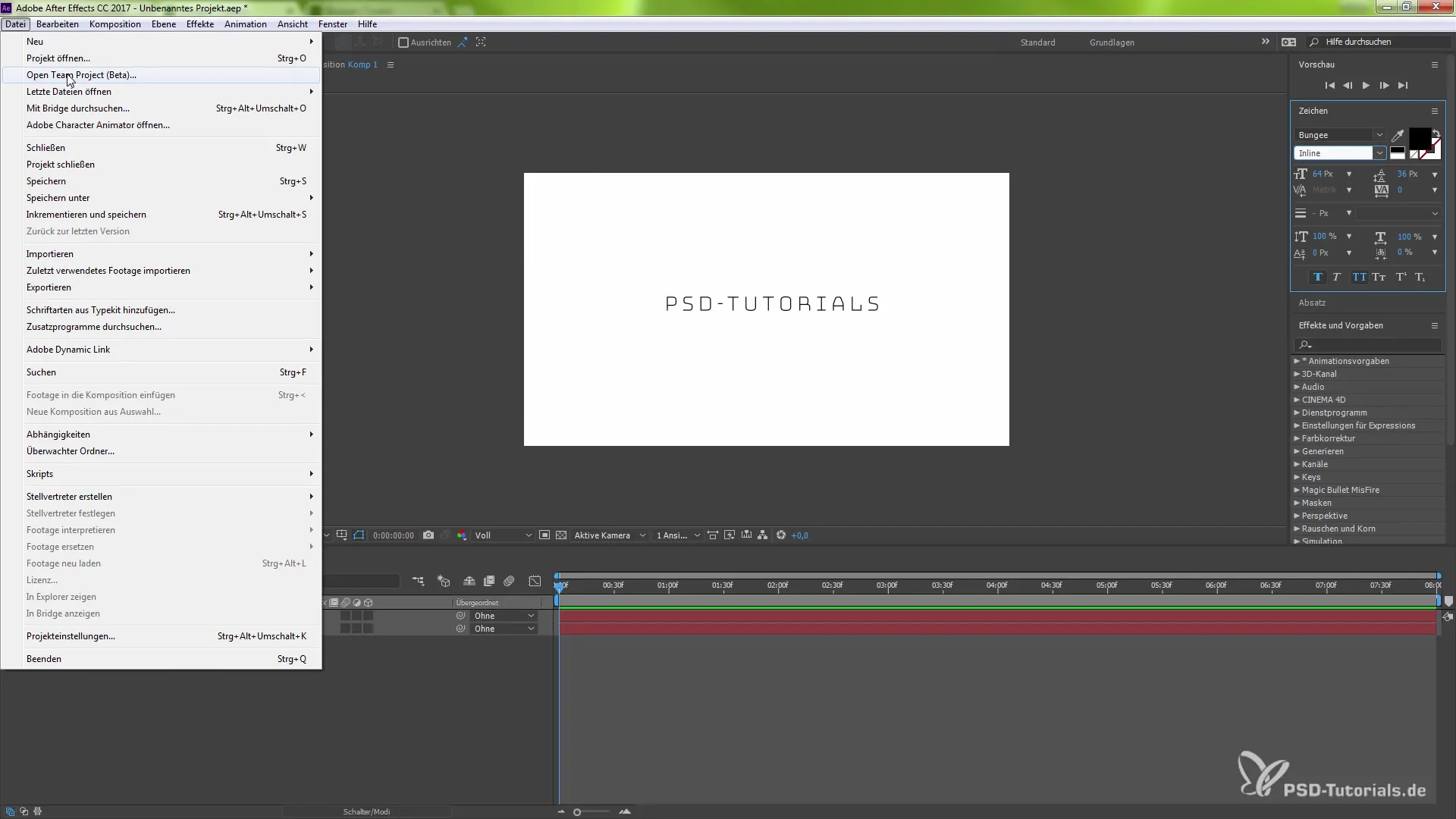
Sammanfattning – Sömlös integration av TypeKit-typsnitt i After Effects CC 2017
Den sömlösa integrationen av TypeKit-typsnitt i After Effects gör att du inte bara kan hantera typsnitt smidigt inom dina projekt, utan även enkelt synkronisera och använda dem i ett team. Med Adobe Cloud kan du arbeta effektivt och utan stress medan du fokuserar på det kreativa.
Vanliga frågor
Vad är TypeKit?TypeKit är en tjänst från Adobe som erbjuder ett stort urval av typsnitt för användning i Adobe-appar.
Kan jag använda TypeKit-typsnitt gratis?Ja, med ett Adobe CC-abonnemang kan du använda upp till 20 typsnitt gratis.
Hur synkroniserar jag typsnitt i After Effects?Välj det önskade typsnittet i TypeKit och klicka på "Synkronisera" för att göra det tillgängligt i After Effects via Adobe Cloud.
Vad händer med typsnitten efter att ett teamprojekt är avslutat?Typsnitten tas bort och är inte längre tillgängliga för teammedlemmarna, vilket förhindrar licensproblem.
Hur många typsnitt kan jag använda i ett projekt?Med ett Adobe CC-abonnemang kan du använda upp till 20 typsnitt samtidigt.


